Microsoft OneNote是一个功能强大的免费工具,可捕获您的数字和手写笔记。但是,它可以做的还远远不止这些。 OneNote对于提高工作场所的生产率特别有用。
下面,我们将介绍使用OneNote完成工作的5种方式。
1。使用快速笔记来保存您的最佳想法
就像很多人一样,您可能在最意想不到的时候得到一些与工作相关的最聪明的想法。上下班途中或在洗澡时,它们可能会突然涌入您的头部。工作是个人经常考虑的事情。
幸运的是,OneNote具有内置功能,可以收集重要的思想。它称为快速笔记。将Quick Notes视为帮助您使用OneNote进行更好的笔记的众多功能之一。
在PC上使用OneNote时,请按 Windows键+ N 。这样做会在OneNote中打开一个小的键盘。
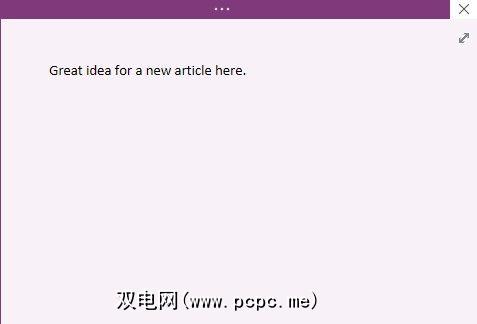
只需键入您的想法并关闭窗口即可。
以后要查看快速笔记时,可以通过以下方式进行操作:使用屏幕顶部的笔记本计算机下拉选项卡。
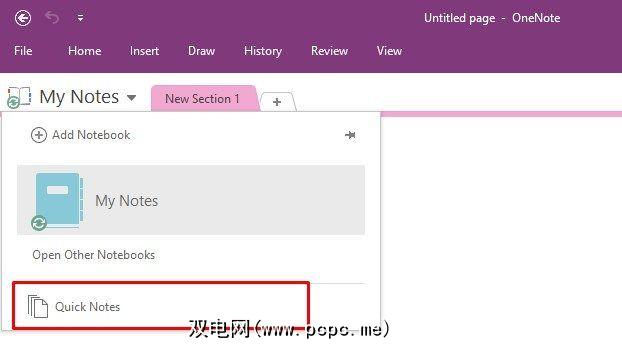
您是否厌倦了在纸屑上写下要点然后丢掉?快速笔记是一个更好的选择。它会自动保存您编写的所有内容,将您的好主意集中在一个地方。
2。与Outlook for Project Management集成
大多数人将OneNote视为数字笔记本,但它也可以很好地用作项目管理工具。
要以这种方式使用该软件,您需要应该首先将其与Outlook集成。该程序已经通过“任务"部分具有项目管理功能。您可以打开一个单独的任务并为其编写注释,但是Outlook中的笔记功能非常有限。幸运的是,集成Outlook和OneNote进行项目管理仅需一秒钟。
在Outlook中,转到左上方的文件菜单,然后选择选项。然后,您将看到一个相应的面板。在左侧,然后选择加载项选项。
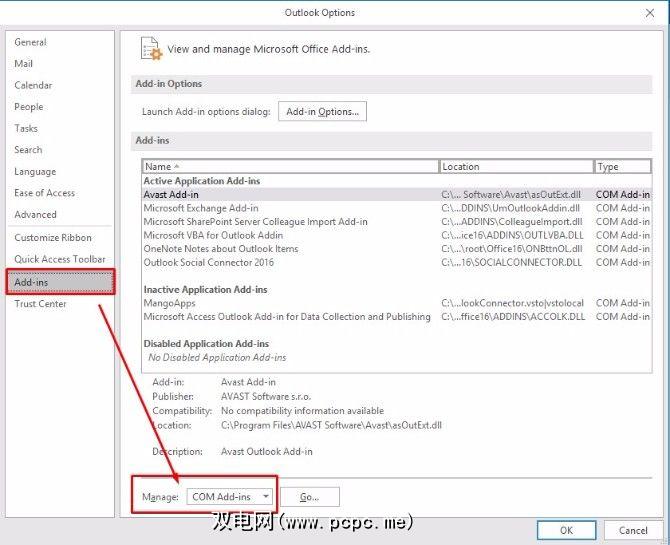
然后,在该窗口底部找到的 Manage 部分,其中包括一个下拉列表。更改下拉菜单,选择 COM加载项。点击下拉菜单右边的 Go 按钮。
然后您将进入一个包含很多复选框的屏幕。它们都在“可用加载项"标题下,并且OneNote应该是列表的一部分。找到一个显示有关Outlook项目的OneNote注释的消息,然后单击左侧的框以在其中显示选中标记。
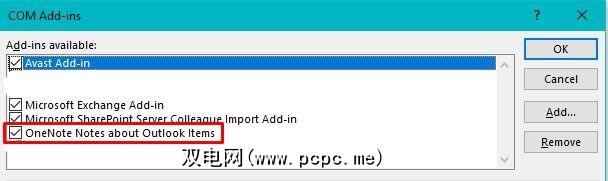
最后,单击确定按钮。现在,您应该在Outlook任务窗格的顶部具有一个OneNote按钮。
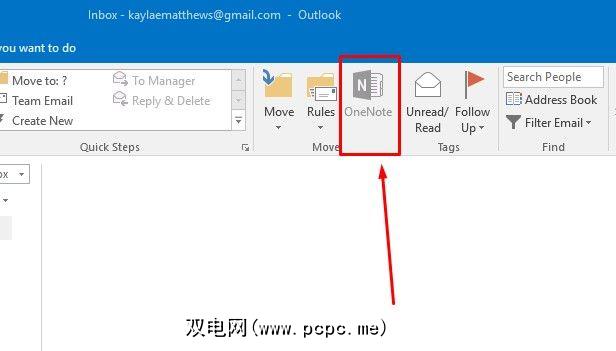
下一步,打开OneNote并创建一个用于项目管理任务的新笔记本。选择将笔记本存储在“我的电脑" 上,并给它起一个描述性的名称。
下一步,为您每天要看到的各种项目管理任务创建部分。日基础。只需右键单击笔记本中任何现有的分区标签,然后选择新建分区。然后,为其命名。
这样做会在笔记本的每个部分的OneNote顶部放置一个选项卡。它还在OneNote的左窗格中单独列出了各个部分。现在,只需开始根据需要向每个任务添加任务。
那么,一起使用OneNote和Outlook怎么办?首先像往常一样创建 Outlook任务条目。
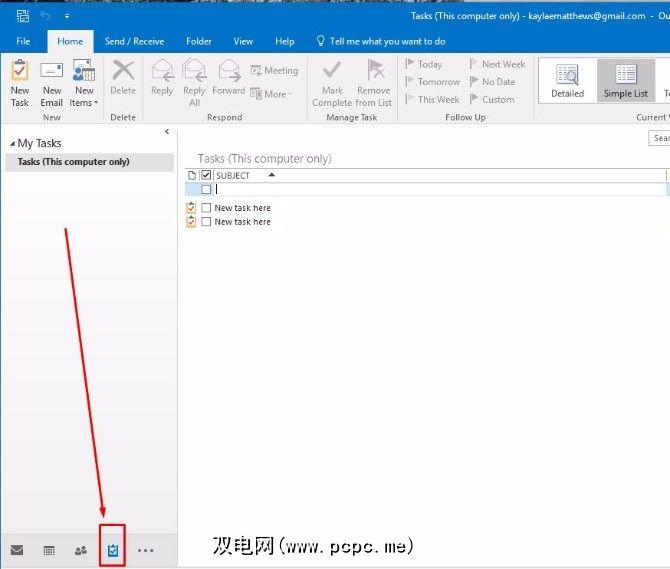
单击任务以突出显示它,然后单击顶部的 OneNote按钮。 Outlook界面。然后,OneNote询问放置任务的位置。选择任务管理笔记本中的部分之一。然后,单击确定。
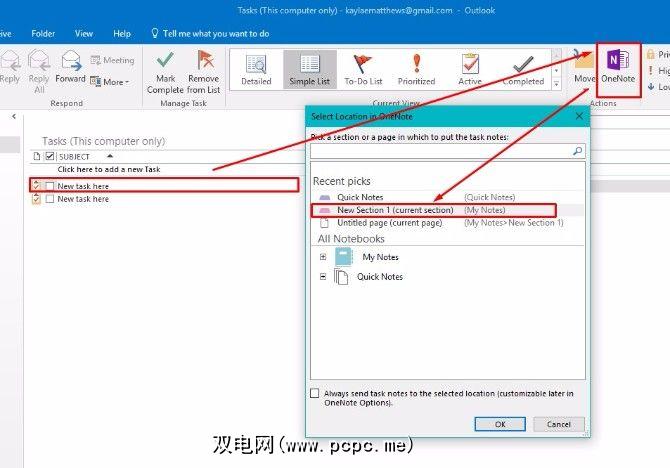
只需记住,每个部分代表任务管理笔记本中的一个项目,并且每个页面都是一个任务。
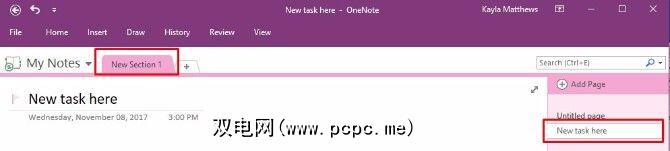
您现在可以在OneNote中自由地制作与Outlook任务相关的笔记。
3。用它来转录音频
也许您是在医生的办公室,律师事务所或其他地方录制音频笔记以供以后转录。为此有多种使用OneNote的独特方法。其中之一涉及将其用作媒体播放器。
首先在文件资源管理器中找到所需的音频剪辑。打开OneNote,然后拖放文件到OneNote界面。
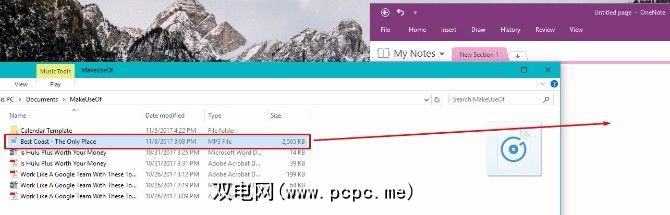
然后,单击播放按钮,然后开始直接在OneNote笔记本页面上键入您听到的内容。
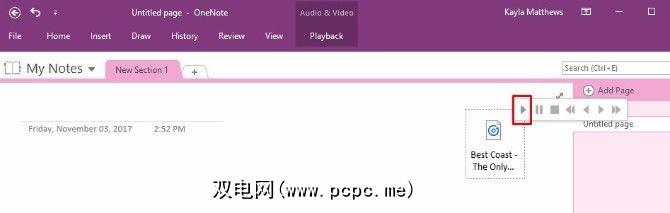
在您工作时,音频文件将成为OneNote页面的一部分,从而可以轻松进行转录。
4。使用OneNote创建自己的Cliff Notes
也许您阅读了许多重要的工作文档。也许您在您的职业生涯中获得了继续教育学分。也许您正在与您的工作相关的社区大学上夜校。如果您需要充分利用要阅读的与工作相关的书籍或文档,请转至OneNote。
还记得Cliffs Notes补充资料吗?您可以在OneNote中编译自己的Cliffs Notes。
首先创建一个笔记本来反映书名,或者选择另一个名称来帮助识别它。然后,在OneNote窗口的右上角找到 New Page 按钮。它的左侧有一个加号(+)。使每个新页面都反映本书中的一章。
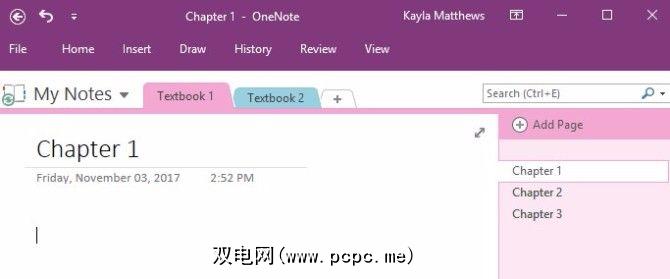
或者,为该章中涵盖的主题创建子页面,并取决于父/子组织结构。
在右侧查看在OneNote屏幕的一侧,然后单击章节页面。找到“新建页面"按钮旁边的小箭头。单击它可在当前页面下方创建一个新页面。
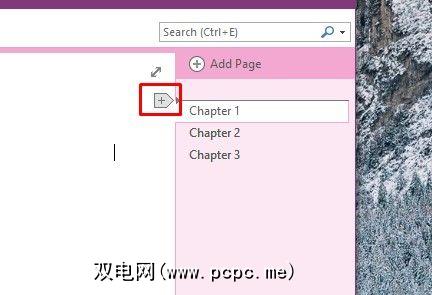
然后,右键单击新页面,然后单击创建子页面。
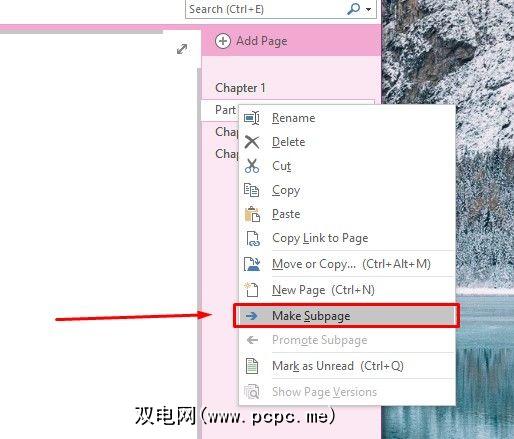
现在您可以轻松地保存和整理所学内容!
5。使用它来制作所有待办事项列表
毫不奇怪,OneNote是一款出色的列表应用程序。您甚至可以使用键盘快捷键快速创建清单。这些有用的列表将指导您完成工作日,减少遗忘的可能性。
通过输入一行文字作为检查清单上的第一项任务来开始使用。
然后突出显示它然后按键盘上的 Ctrl + 1 。该快捷方式在您键入的内容的左侧添加了一个复选框。
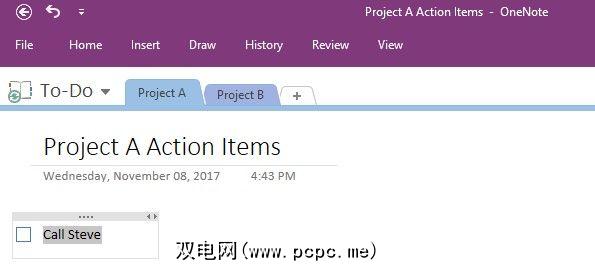
是否想引起人们对一个特别重要的步骤的注意?同时按下 Ctrl + 2 。这些操作会添加一个星号而不是一个复选框,不过您可以根据需要保留星号和复选框。
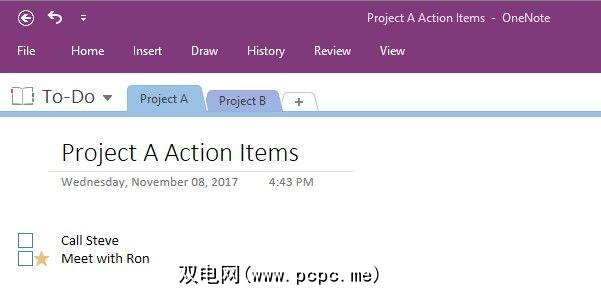
您可能还希望将任务分成项目符号列表。
如果您感到四面八方并需要帮助集中精力,这是一种特别方便的方法。使用 Ctrl +。 (句点)来创建项目符号列表。
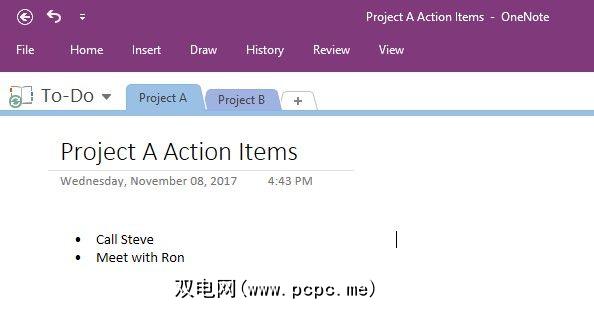
在OneNote中还有许多其他处理列表的方法,但是仅这些键盘快捷键就可以让您踏上一个良好的开端。
您本周如何在工作中使用OneNote?
OneNote是一种多功能工具,无论您的工作或工作场所如何,它都具有巨大的潜力。
在应用以上建议时,您将完全有能力依靠OneNote来提高工作效率。
您本周将使用OneNote来完成什么工作?
标签: Microsoft OneNote Microsoft Outlook 笔记应用程序 项目管理 任务列表









